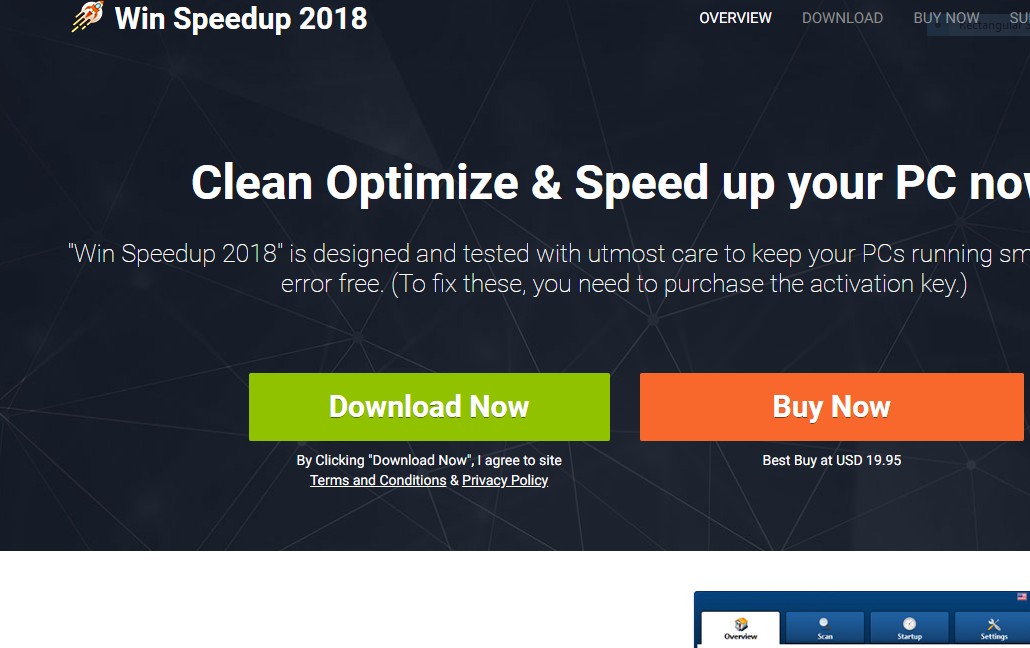 Questo post è stato fatto per spiegare che cosa è Win Speedup 2018 e come rimuoverlo definitivamente dal sistema informatico.
Questo post è stato fatto per spiegare che cosa è Win Speedup 2018 e come rimuoverlo definitivamente dal sistema informatico.
Win Speedup 2018 è un software potenzialmente indesiderato che viene pubblicizzato come uno strumento utile e legittima. Essa tenta di costringere gli utenti a pagare per una licenza completa per l'applicazione. Allo stesso tempo, si dirotta dati personali sensibili.

Sommario minaccia
| Nome | Win Speedup 2018 |
| Tipo | Potenzialmente indesiderati Programma / Registro Falso Pulizia App |
| breve descrizione | Può far finta di pulire i vostri errori di registrazione e la velocità del computer, ma in realtà il suo obiettivo può essere solo per ottenere di pagare un sacco per la sua versione completa. |
| Sintomi | Rallentamento delle prestazioni del vostro computer, più diversi tipi di messaggi pubblicitari che appaiono per iniziare. |
| Metodo di distribuzione | Via installatori in bundle, configurazioni falsi o tramite altri PUP che è già stato installato sul vostro PC. |
| Detection Tool |
Verifica se il tuo sistema è stato interessato da malware
Scarica
Strumento di rimozione malware
|
Esperienza utente | Iscriviti alla nostra Forum per discutere Win Speedup 2018. |

Win Speedup 2018- Come ho ricevuto E '
Il Win Speedup 2018 applicazioni è distribuito utilizzando diversi metodi. La campagna ha riferito sembra concentrarsi su un sito principale che è personalizzato utilizzando un modello di progettazione popolare. Si tratta di una copia di altri software simili e tenta di costringere gli utenti a scaricare e installare.
Il sito rivela che c'è una differenza tra le versioni gratuite ea pagamento della vincita Speedup 2018 utilità. Utilizzando vari trucchi di marketing gli utenti target sono mostrati la differenza tra le due edizioni utilizzando una tabella di confronto. Il sito tenta di influenzare le vittime, anche prima di avviare l'applicazione ad acquistare la versione a pagamento.
Altre tattiche di distribuzione comprendono l'uso di e-mail di phishing che le tattiche di utilizzo di ingegneria sociale al fine di manipolare le vittime per installare il software. Di solito questo viene fatto utilizzando il testo e la grafica dai siti e inserendole in avvisi o notifiche che imitano il sistema operativo. I messaggi stessi possono contenere file allegati o collegamenti ipertestuali che portano ai rispettivi carichi. Ci sono due metodi principali utilizzati dagli hacker:
- Installatori Software - I criminali possibile incorporare il Win Speedup 2018 software in applicazioni popolari, creando in tal modo fasci. Gli esempi includono utilità di sistema, suite creatività o anche giochi per computer.
- Documenti - Vari file come documenti di testo ricco, fogli di calcolo e presentazioni in grado di ospitare il Win Speedup 2018 gli script di installazione. Quando sono aperti dalle vacanzieri tempestivamente notificato è aperto, che chiede loro di abilitare gli script incorporati (macro). Se questo è fatto il Win Speedup 2018 verrà installata l'applicazione.
Attraverso l'uso di script web come pop-up, banner e annunci la minaccia può essere consegnato a siti legittimi e ben noti, nonché attraverso le reti di affiliazione.
In alcuni casi gli operatori possono trarre vantaggio browser hijacker come metodo di recapito di scelta. Essi sono plugin di malware realizzati per i browser più diffusi. Il loro obiettivo primario è quello di reindirizzare gli utenti a un sito di hacker controllato modificando le impostazioni predefinite. Dopo aver fatto questo si può procedere con la consegna app.

Win Speedup 2018 - Attività
Una volta che l'applicazione è stata installata ed eseguito sul computer di destinazione inizia a imitare noto software legittimo. Questo viene fatto mostrando una scansione del sistema in corso. Secondo la pubblicità delle azioni in corso la scansione dei computer infetti problemi di vario tipo.
L'analisi in sé però rivela che l'utilità è principalmente costituita da frontend grafici per la soluzione di una seria built-in funzionalità di Windows e non costituisce. Si porta anche una grande somiglianza con altri prodotti simili. Questo ci porta a credere che questo può essere un clone di altro software potenzialmente indesiderato.
Di per sé la vittoria Speedup 2018 programma non può essere considerato una minaccia virus da solo ma in molti casi la sua installazione può essere fornito in bundle con malware che cn portare a infezioni da virus pericolosi. Inoltre, una volta installato e funzionante ha la capacità di prendere in consegna le informazioni sensibili memorizzate sui computer.
Il motore integrato si attiene alla politica sulla privacy, che i dati raccolti che possono essere classificati in due categorie principali:
- Informazioni personali - Può essere utilizzato per esporre direttamente l'identità degli utenti vittima. Ciò è possibile programmando il motore antimalware in stringhe di cattura relativi al nome della persona, indirizzo, numero di telefono, interessi, posizione, password e credenziali di account.
- anonimo Metrics - Essi sono utilizzati per scopi statistici e di ottimizzazione delle campagne. Di solito i dati contengono valori del sistema operativo e le informazioni hardware.
Dettagli dal politica sulla riservatezza dimostra che la società dietro il software è Pcvark Software Pvt. Ltd.. Essi sono ben noti per la creazione di altre applicazioni simili. Le informazioni raccolte secondo gli sviluppatori consiste di due tipi:
- Informazioni passivo - Le informazioni che il computer e il browser invia automaticamente mentre si sta navigando il nostro sito.
- Informazioni attivo - Raccogliamo indirizzi e-mail quando ti iscrivi alla nostra newsletter & Aggiornamenti.
Il componente di raccolta dati automatizzata come tale può creare un profilo completo degli utenti utilizzando sia cookie e altre tecnologie web. Gli operatori possono indirizzare metriche anonimi che sono utili per l'analisi della loro installazione dell'applicazione - componenti hardware, I valori del sistema operativo e le impostazioni regionali. L'altro tipo è classificato come informazione personale e si compone di dati che possono esporre direttamente l'identità delle vittime. Il motore è programmato nella raccolta del nome vittima, indirizzo, numero di telefono, interessi, posizione, password e credenziali di account.
Un problema di privacy ulteriore è il fatto che l'applicazione può intercettare i cookie provenienti da account di social media come Facebook e Twitter, se gli utenti condividono contenuti dall'applicazione stessa o il suo sito associato e servizi affiliati. Gli analisti riferiscono che molti dei trovato Win Speedup 2018 casi innescare contenuti sponsorizzati e gli annunci ad altri software da parte della società.
Attenzione: Il numero di telefono riportato sul sito web è stato utilizzato da una truffa di assistenza tecnica in base alla ricerca sulla sicurezza.

Come rimuovere Win Speedup 2018 dal computer
Al fine di rimuovere l'applicazione dal sistema del computer, è importante seguire le istruzioni di rimozione qui sotto. Essi sono suddivisi in fasi di asportazione manuale e automatico. Le istruzioni vengono creati anche in un modo che se non si rimuovono Win Speedup 2018 manualmente, si può anche provare a farlo automaticamente. Essere informati che gli esperti di sicurezza raccomandano vivamente di rimuovere Win Speedup 2018 utilizzando uno scanner avanzato per software indesiderato e malware al fine di garantire pienamente il vostro PC e proteggerlo contro i programmi ingannevoli e altri software intrusivo in futuro automaticamente.
- Windows
- Mac OS X
- Google Chrome
- Mozilla Firefox
- Microsoft Edge
- Safari
- Internet Explorer
- Interrompi i popup push
Come rimuovere Win Speedup 2018 da Windows.
Passo 1: Scansione per Win Speedup 2018 con lo strumento SpyHunter Anti-Malware



Passo 2: Avvia il PC in modalità provvisoria





Passo 3: Disinstallare Win Speedup 2018 e relativo software da Windows
Passaggi di disinstallazione per Windows 11



Passaggi di disinstallazione per Windows 10 e versioni precedenti
Ecco un metodo in pochi semplici passi che dovrebbero essere in grado di disinstallare maggior parte dei programmi. Non importa se si utilizza Windows 10, 8, 7, Vista o XP, quei passi otterrà il lavoro fatto. Trascinando il programma o la relativa cartella nel cestino può essere un molto cattiva decisione. Se lo fai, frammenti di programma vengono lasciati, e che possono portare al lavoro instabile del PC, errori con le associazioni di tipo file e altre attività spiacevoli. Il modo corretto per ottenere un programma dal computer è di disinstallarlo. Per fare questo:


 Seguire le istruzioni di cui sopra e vi disinstallare correttamente maggior parte dei programmi.
Seguire le istruzioni di cui sopra e vi disinstallare correttamente maggior parte dei programmi.
Passo 4: Pulisci tutti i registri, Created by Win Speedup 2018 sul PC.
I registri di solito mirati di macchine Windows sono i seguenti:
- HKEY_LOCAL_MACHINE Software Microsoft Windows CurrentVersion Run
- HKEY_CURRENT_USER Software Microsoft Windows CurrentVersion Run
- HKEY_LOCAL_MACHINE Software Microsoft Windows CurrentVersion RunOnce
- HKEY_CURRENT_USER Software Microsoft Windows CurrentVersion RunOnce
È possibile accedere aprendo l'editor del registro di Windows e l'eliminazione di tutti i valori, creato da Win Speedup 2018 Là. Questo può accadere seguendo la procedura sotto:


 Mancia: Per trovare un valore virus creato, è possibile fare clic destro su di esso e fare clic su "Modificare" per vedere quale file è impostato per funzionare. Se questa è la posizione file del virus, rimuovere il valore.
Mancia: Per trovare un valore virus creato, è possibile fare clic destro su di esso e fare clic su "Modificare" per vedere quale file è impostato per funzionare. Se questa è la posizione file del virus, rimuovere il valore.
Guida alla rimozione dei video per Win Speedup 2018 (Windows).
Sbarazzati di Win Speedup 2018 da Mac OS X.
Passo 1: Disinstallare Win Speedup 2018 e rimuovere i file e gli oggetti correlati





Il Mac ti mostrerà un elenco di elementi che si avvia automaticamente quando si accede. Cercare eventuali applicazioni sospette identici o simili a Win Speedup 2018. Controllare l'applicazione che si desidera interrompere l'esecuzione automatica e quindi selezionare sul Meno ("-") icona per nasconderlo.
- Vai a mirino.
- Nella barra di ricerca digitare il nome della app che si desidera rimuovere.
- Al di sopra della barra di ricerca cambiare i due menu a tendina per "File di sistema" e "Sono inclusi" in modo che è possibile vedere tutti i file associati con l'applicazione che si desidera rimuovere. Tenete a mente che alcuni dei file non possono essere correlati al app in modo da essere molto attenti che i file si elimina.
- Se tutti i file sono correlati, tenere il ⌘ + A per selezionare loro e poi li di auto "Trash".
Nel caso in cui non è possibile rimuovere Win Speedup 2018 via Passo 1 sopra:
Nel caso in cui non è possibile trovare i file dei virus e gli oggetti nelle applicazioni o altri luoghi che abbiamo sopra riportati, si può cercare manualmente per loro nelle Biblioteche del Mac. Ma prima di fare questo, si prega di leggere il disclaimer qui sotto:



Puoi ripetere la stessa procedura con il seguente altro Biblioteca directory:
→ ~ / Library / LaunchAgents
/Library / LaunchDaemons
Mancia: ~ è lì apposta, perché porta a più LaunchAgents.
Passo 2: Ricercare e rimuovere Win Speedup 2018 file dal tuo Mac
Quando si trovano ad affrontare problemi sul vostro Mac come un risultato di script indesiderati e programmi come Win Speedup 2018, il modo consigliato di eliminare la minaccia è quello di utilizzare un programma anti-malware. SpyHunter per Mac offre funzionalità di sicurezza avanzate insieme ad altri moduli che miglioreranno la sicurezza del tuo Mac e la proteggeranno in futuro.
Guida alla rimozione dei video per Win Speedup 2018 (Mac)
Rimuovere Win Speedup 2018 da Google Chrome.
Passo 1: Avvia Google Chrome e apri il menu a discesa

Passo 2: Spostare il cursore sopra "Strumenti" e poi dal menu esteso scegliere "Estensioni"

Passo 3: Dal aperto "Estensioni" menu di individuare l'estensione indesiderata e fare clic sul suo "Rimuovere" pulsante.

Passo 4: Dopo l'estensione viene rimossa, riavviare Google Chrome chiudendo dal rosso "X" pulsante in alto a destra e iniziare di nuovo.
Cancella Win Speedup 2018 da Mozilla Firefox.
Passo 1: Avviare Mozilla Firefox. Aprire la finestra del menu:

Passo 2: Selezionare il "Componenti aggiuntivi" icona dal menu.

Passo 3: Selezionare l'estensione indesiderata e fare clic su "Rimuovere"

Passo 4: Dopo l'estensione viene rimossa, riavviare Mozilla Firefox chiudendo dal rosso "X" pulsante in alto a destra e iniziare di nuovo.
Disinstallare Win Speedup 2018 da Microsoft Edge.
Passo 1: Avviare il browser Edge.
Passo 2: Apri il menu a tendina facendo clic sull'icona nell'angolo in alto a destra.

Passo 3: Dal menu a discesa selezionare "Estensioni".

Passo 4: Scegli l'estensione dannosa sospetta che desideri rimuovere, quindi fai clic sull'icona a forma di ingranaggio.

Passo 5: Rimuovere l'estensione dannosa scorrendo verso il basso e quindi facendo clic su Disinstalla.

Rimuovere Win Speedup 2018 da Safari
Passo 1: Avvia l'app Safari.
Passo 2: Dopo avere posizionato il cursore del mouse nella parte superiore dello schermo, fai clic sul testo di Safari per aprire il suo menu a discesa.
Passo 3: Dal menu, clicca su "Preferenze".

Passo 4: Dopo di che, seleziona la scheda "Estensioni".

Passo 5: Fare clic una volta sulla estensione che si desidera rimuovere.
Passo 6: Fare clic su "Disinstalla".

Una finestra pop-up che chiede conferma per disinstallare l'estensione. Selezionare 'Uninstall' di nuovo, e la vittoria Speedup 2018 saranno rimossi.
Elimina Win Speedup 2018 da Internet Explorer.
Passo 1: Avviare Internet Explorer.
Passo 2: Fare clic sull'icona a forma di ingranaggio denominata "Strumenti" per aprire il menu a discesa e selezionare "Gestisci componenti aggiuntivi"

Passo 3: Nella finestra "Gestisci componenti aggiuntivi".

Passo 4: Seleziona l'estensione che desideri rimuovere, quindi fai clic su "Disabilita". Una finestra pop-up apparirà per informarvi che si sta per disattivare l'estensione selezionata, e alcuni altri componenti aggiuntivi potrebbero essere disattivate pure. Lasciare tutte le caselle selezionate, e fai clic su "Disabilita".

Passo 5: Dopo l'estensione indesiderato è stato rimosso, riavvia Internet Explorer chiudendolo dal pulsante rosso "X" situato nell'angolo in alto a destra e riavvialo.
Rimuovi le notifiche push dai tuoi browser
Disattiva le notifiche push da Google Chrome
Per disabilitare eventuali notifiche push dal browser Google Chrome, si prega di seguire i passi di seguito:
Passo 1: Vai a Impostazioni in Chrome.

Passo 2: In Impostazioni, selezionare “Impostazioni avanzate":

Passo 3: Fare clic su "Le impostazioni del contenuto":

Passo 4: Aperto "notifiche":

Passo 5: Fare clic sui tre punti e scegliere Blocca, Modificare o rimuovere le opzioni:

Rimuovere le notifiche push su Firefox
Passo 1: Vai a Opzioni di Firefox.

Passo 2: Vai alle impostazioni", digitare "notifiche" nella barra di ricerca e fare clic "Impostazioni":

Passo 3: Fai clic su "Rimuovi" su qualsiasi sito in cui desideri che le notifiche vengano eliminate e fai clic su "Salva modifiche"

Interrompi le notifiche push su Opera
Passo 1: In Opera, stampa ALT + P per andare su Impostazioni.

Passo 2: In Setting search, digitare "Contenuto" per accedere alle impostazioni del contenuto.

Passo 3: Notifiche aperte:

Passo 4: Fai lo stesso che hai fatto con Google Chrome (spiegato di seguito):

Elimina le notifiche push su Safari
Passo 1: Apri le preferenze di Safari.

Passo 2: Scegli il dominio da cui ti piacciono i push pop-up e passa a "Negare" da parte di "permettere".
Win Speedup 2018-FAQ
What Is Win Speedup 2018?
Il Win Speedup 2018 la minaccia è adware o virus redirect del browser.
Potrebbe rallentare notevolmente il computer e visualizzare annunci pubblicitari. L'idea principale è che le tue informazioni vengano probabilmente rubate o che più annunci vengano visualizzati sul tuo dispositivo.
I creatori di tali app indesiderate lavorano con schemi pay-per-click per fare in modo che il tuo computer visiti siti Web rischiosi o diversi tipi che potrebbero generare loro fondi. Questo è il motivo per cui non si preoccupano nemmeno dei tipi di siti Web visualizzati negli annunci. Questo rende il loro software indesiderato indirettamente rischioso per il tuo sistema operativo.
What Are the Symptoms of Win Speedup 2018?
Ci sono diversi sintomi da cercare quando questa particolare minaccia e anche le app indesiderate in generale sono attive:
Sintomo #1: Il tuo computer potrebbe rallentare e avere scarse prestazioni in generale.
Sintomo #2: Hai delle barre degli strumenti, componenti aggiuntivi o estensioni sui browser Web che non ricordi di aver aggiunto.
Sintomo #3: Vedi tutti i tipi di annunci, come i risultati di ricerca supportati da pubblicità, pop-up e reindirizzamenti per apparire casualmente.
Sintomo #4: Vedi le app installate sul tuo Mac in esecuzione automaticamente e non ricordi di averle installate.
Sintomo #5: Vedi processi sospetti in esecuzione nel tuo Task Manager.
Se vedi uno o più di questi sintomi, quindi gli esperti di sicurezza consigliano di controllare la presenza di virus nel computer.
Quali tipi di programmi indesiderati esistono?
Secondo la maggior parte dei ricercatori di malware ed esperti di sicurezza informatica, le minacce che attualmente possono colpire il tuo dispositivo possono essere software antivirus non autorizzato, adware, browser hijacker, clicker, ottimizzatori falsi e qualsiasi forma di PUP.
Cosa fare se ho un "virus" come Win Speedup 2018?
Con poche semplici azioni. Innanzitutto, è imperativo seguire questi passaggi:
Passo 1: Trova un computer sicuro e collegalo a un'altra rete, non quello in cui è stato infettato il tuo Mac.
Passo 2: Cambiare tutte le password, a partire dalle tue password e-mail.
Passo 3: consentire autenticazione a due fattori per la protezione dei tuoi account importanti.
Passo 4: Chiama la tua banca a modificare i dati della carta di credito (codice segreto, eccetera) se hai salvato la tua carta di credito per acquisti online o hai svolto attività online con la tua carta.
Passo 5: Assicurati che chiama il tuo ISP (Provider o operatore Internet) e chiedi loro di cambiare il tuo indirizzo IP.
Passo 6: Cambia il tuo Password Wi-Fi.
Passo 7: (Opzionale): Assicurati di scansionare tutti i dispositivi collegati alla tua rete alla ricerca di virus e ripeti questi passaggi per loro se sono interessati.
Passo 8: Installa anti-malware software con protezione in tempo reale su ogni dispositivo che hai.
Passo 9: Cerca di non scaricare software da siti di cui non sai nulla e stai alla larga siti web di bassa reputazione generalmente.
Se segui questi consigli, la tua rete e tutti i dispositivi diventeranno significativamente più sicuri contro qualsiasi minaccia o software invasivo delle informazioni e saranno privi di virus e protetti anche in futuro.
How Does Win Speedup 2018 Lavoro?
Una volta installato, Win Speedup 2018 può raccogliere dati utilizzando tracker. Questi dati riguardano le tue abitudini di navigazione sul web, come i siti web che visiti e i termini di ricerca che utilizzi. Viene quindi utilizzato per indirizzarti con annunci pubblicitari o per vendere le tue informazioni a terzi.
Win Speedup 2018 possono anche scaricare altro software dannoso sul tuo computer, come virus e spyware, che può essere utilizzato per rubare le tue informazioni personali e mostrare annunci rischiosi, che potrebbero reindirizzare a siti di virus o truffe.
Is Win Speedup 2018 Malware?
La verità è che i PUP (adware, browser hijacker) non sono virus, ma potrebbe essere altrettanto pericoloso poiché potrebbero mostrarti e reindirizzarti a siti Web di malware e pagine di truffe.
Molti esperti di sicurezza classificano i programmi potenzialmente indesiderati come malware. Ciò è dovuto agli effetti indesiderati che i PUP possono causare, come la visualizzazione di annunci intrusivi e la raccolta di dati dell'utente senza la conoscenza o il consenso dell'utente.
Informazioni sull'accelerazione della vittoria 2018 Ricerca
I contenuti che pubblichiamo su SensorsTechForum.com, questa accelerazione della vittoria 2018 guida alla rimozione inclusa, è il risultato di ricerche approfondite, duro lavoro e la dedizione del nostro team per aiutarti a rimuovere lo specifico, problema relativo all'adware, e ripristinare il browser e il sistema informatico.
Come abbiamo condotto la ricerca su Win Speedup 2018?
Si prega di notare che la nostra ricerca si basa su un'indagine indipendente. Siamo in contatto con ricercatori di sicurezza indipendenti, grazie al quale riceviamo aggiornamenti quotidiani sugli ultimi malware, adware, e definizioni di browser hijacker.
Inoltre, la ricerca dietro il Win Speedup 2018 la minaccia è supportata da VirusTotal.
Per comprendere meglio questa minaccia online, si prega di fare riferimento ai seguenti articoli che forniscono dettagli informati.


